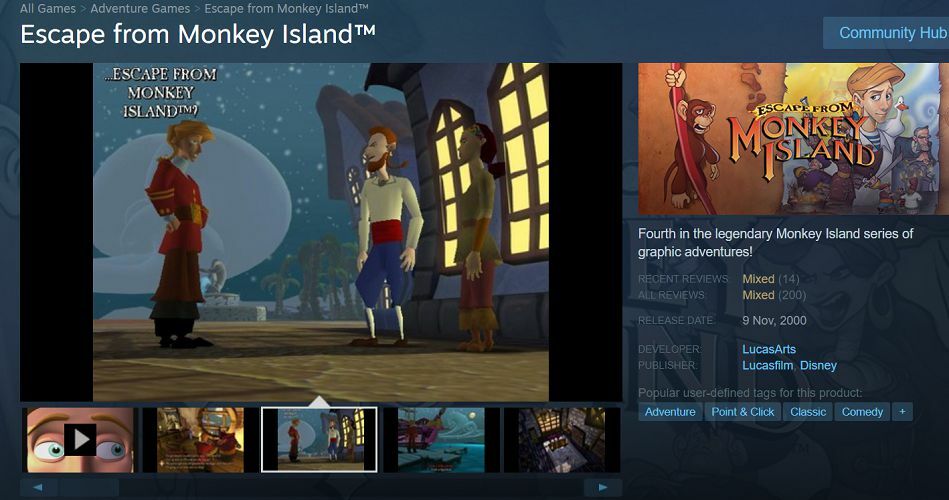- We hebben allemaal per ongeluk bestanden verwijderd, maar hoe zit het met het verwijderen van belangrijke gegevens?
- Vandaag hebben we te maken met gamebestanden die ten onrechte zijn verwijderd en hoe deze te herstellen.
- Bekijk onze uitgebreide collectie van extensive Handleidingen - je zult zeker iets vinden om later te gebruiken.
- Laat je inspireren over games, accessoires, platforms en nog veel meer met onze Gamegidsen.

Deze software zorgt ervoor dat uw stuurprogramma's blijven werken en beschermt u zo tegen veelvoorkomende computerfouten en hardwarestoringen. Controleer nu al uw chauffeurs in 3 eenvoudige stappen:
- DriverFix downloaden (geverifieerd downloadbestand).
- Klik Start scan om alle problematische stuurprogramma's te vinden.
- Klik Stuurprogramma's bijwerken om nieuwe versies te krijgen en systeemstoringen te voorkomen.
- DriverFix is gedownload door 0 lezers deze maand.
Windows-games slaan altijd bestanden op om de voortgang en configuratie-instellingen in de game te behouden. Spelers kunnen echter soms per ongeluk wissen
deze bestanden.Gewoonlijk worden enkele nuttige gamebestanden aangezien voor onnodige records en worden ze verwijderd.
Er is nog een kans dat spelers dat kunnen verwijderde games herstellen, en dat is vooral het geval als ze voorzorgsmaatregelen hebben genomen om een back-up van gamegegevens te maken.
Hoe kan ik verwijderde games herstellen?
1. Gebruik een hersteltool

Een speciale hersteltool gebruiken, zoals: Recoverit-gegevensherstel is de veiligste methode omdat het precies de benodigde bestanden zal herstellen.
Bovendien kunt u de tool niet alleen gebruiken voor eenvoudig herstel, maar ook voor complexere bewerkingen waarbij databaseherstel nodig is in geval van verloren partities, systeemcrashes of virusinfecties.
Recoverit is compatibel met honderden document-, audio- en videoformaten en kan gegevens herstellen van zowel interne als externe bronnen.
Het herstellen van uw gamebestanden met Recoverit is een proces van vier stappen, inclusief installatie:
- Download de tool via onderstaande knop.
- Scan uw systeem om de ontbrekende bestanden te vinden.
- Bekijk een voorbeeld van de bestanden
- Herstel de bestanden op de gewenste locatie.

Gegevensherstel herstellen
De snelste tool voor bestandsherstel die u kunt vinden. Krijg uw bestanden terug in slechts drie stappen.
2. Controleer de Prullenbak
- Open de Prullenbak.

- Bekijk de verwijderde bestanden en selecteer een gamebestand om te herstellen.
- Druk vervolgens op de Herstel de geselecteerde items knop.
3. Bestandsgeschiedenis gebruiken
- Type Verkenner in de zoekbalk van het startscherm en open deze.
- Klik met de rechtermuisknop op de map met de game waarin enkele bestanden ontbreken en selecteer Eigendommen. (Het is mogelijk dat de game submappen bevat met de opslagbestanden.)

- Selecteer de Vorige versies tabblad.

- Selecteer de versie die kopieën van de verwijderde opgeslagen games moet bevatten.
- Druk vervolgens op de Van toepassing zijn en selecteer de OK optie om af te sluiten.
- LEES VERDER: Denk je dat je opgeslagen spellen beschadigd zijn geraakt? Leer hoe u ze kunt redden
4. Bekijk GameSave Manager

GameSave Manager is een freeware back-upsoftware voor games gebruikt om op te slaan huidige versies van een bepaald spel. Door deze tool te gebruiken, kunt u verwijderde bestanden in de toekomst herstellen.
In dit specifieke geval is de tool alleen nuttig als u er al bekend mee bent. Namelijk als je een eerder gearchiveerde versie van de game hebt.
U kunt de tool downloaden van de GameSave Manager-website op elk moment en zorg ervoor dat je handige back-ups hebt van al je favoriete games.
Dus zo kunt u verwijderde game-saves herstellen in Windows 10. Als je andere ideeën over dit onderwerp hebt, deel ze dan met ons in de reacties hieronder.